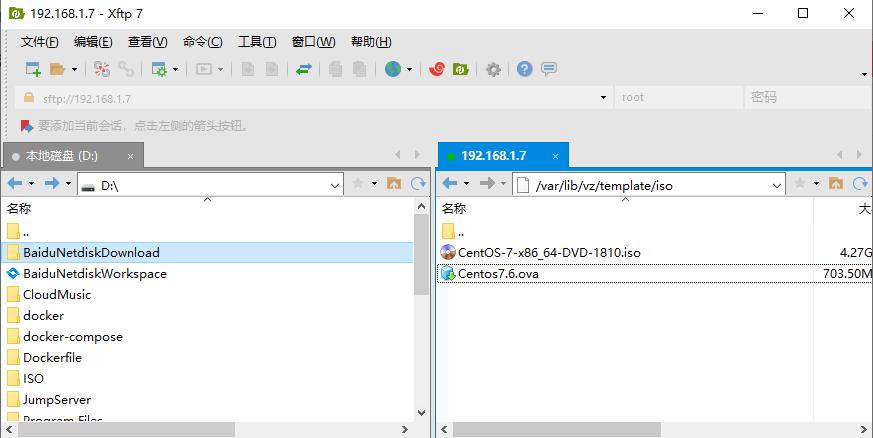vmware-vcenter-server ova怎么安装
Posted
tags:
篇首语:本文由小常识网(cha138.com)小编为大家整理,主要介绍了vmware-vcenter-server ova怎么安装相关的知识,希望对你有一定的参考价值。
参考技术A 一、vCenter 6的安装准备安装的具体内容:准备好环境,同时在VMware Workstation中创建一个拥有配置(2个CPU、8GB内存、80GB硬盘容量)的虚拟机,并且安装Windows Server 2012 R2及vCenter Server 6。
第一步:我们在安装vCenter 6之前,先要查看"任务管理器",要保证当年没有虚拟机正在运行(如:主机占用987MB,CPU约0%)
第二步:确认没有虚拟机运行后,在‘VMware Workstation’中创建虚拟机即可
第三步:这是我们按安装预定的内容,设置虚拟机的操作系统为Windows Server 2012 R2、2个CPU、8GB内存、80GB硬盘、并且使用NAT网卡
第四步:安装好操作系统Windows Server 2012 R2之后,继续安装VMware Tools,同时设置IP地址为192.168.80.20、并将默认网关设置为192.168.80.2
第五步:这是我们将计算机的名称修改为vCenter,同时将DNS后缀设置为heinfo.local
这样当前计算机名称则为vCenter.heinfo.local。
二、vCenter Server 6安装
vCenter 6的安装较为简单,在一次安装中,可以将Single Sign-on、vCenter Server、vSphere Web Client集合的安装,更加简单有效。在旧的5.5版本中,它们需要分次安装的(没有加入到域之前)。vCenter Server 6安装具体步骤:
第一步:进入界面后,在"部署类型"中选择"具有嵌入式的vCenter Server"
第二步:进入"系统网络名称"对话框,确认名称为‘vCenter.heinfo.local’(来源于计算机名称和DNS后缀)
第三步:进入"Single Sign-On 配置"界面,点选‘创建新的Single Sign-On域(W)’,同时录入(大小写字母、数字、特殊字符的密码,密码不能忘记),参考下图。(注:之后使用 administrator@vsphere.local登录时需要输入此密码,同时需将本地Administrator帐户添加到vCenter Server管理员帐户中来。)
第四步:进入"数据库设置"界面,点选"使用嵌入式数据库(vpostgres)(M)"
第五步:安装完成后,出现安装完成界面,这时候即可启动启动vsphere Web Client,点击完成
Proxmox VE 7.2 ESXi OVA 导入

ESXi OVA 导入ProxmoxVE 虚拟机
-
首先从esxi主机的管理客户端vSphere Client中把要迁移的虚拟机关机选中需要迁移的机器,在菜单“文件”--“导出”--“导出OVF模板”,然后格式选择“单个文件(OVA)”,等待导出完成
- Centos7.6.ova
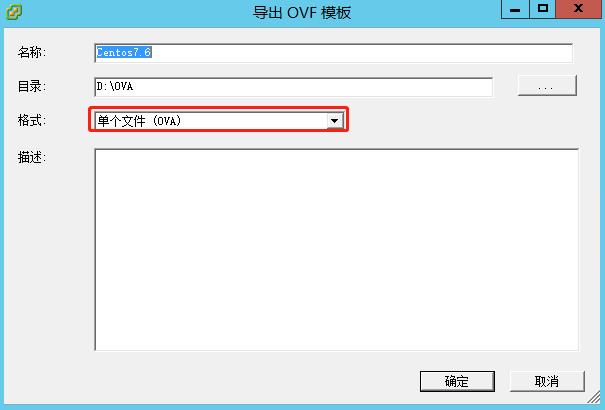
-
上传Centos7.6.ova虚拟机存储(local-lvm的备份默认路径为:/var/lib/vz/template/iso)
解压 Centos7.6.ova
一个ovf文件,文件包虚拟机的硬件配置,例如cpu规格、内存等
一个或多个vmdk,虚拟机的硬盘镜像,数量取决于虚拟机有多少个硬盘。
tar -xvf Centos7.6.ova
qm基本硬件环境
-
主板类型
简化
--machine q35|i440fx
完整
--machine (pc|pc(-i440fx)?-\\d+(\\.\\d+)+(\\+pve\\d+)?(\\.pxe)?|q35|pc-q35-\\d+(\\.\\d+)+(\\+pve\\d+)?(\\.pxe)?|virt(?:-\\d+(\\.\\d+)+)?(\\+pve\\d+)?)-
CPU
--sockets <N> //几个物理插槽
--vcpus <N> //几个核心
--cpu <string> //CPU类型 host | kvm64 | qemu64 等等
--cpulimit <0-128> //CPU限制
--cpuunits <2-262144> //CPU权重-
其他信息
--bios seabios|ovmf //选择是哪种bios类型
--boot cdn //启动顺序。cdrom disk network
--ostype //l24 | l26 | other | solaris | w2k | w2k3 | w2k8 | win10 | win7 | win8 | wvista | wxp
(注意前两个 一个是linux 2.4内核 一个是linux2.6内核以上,所以是字母小写L,不是1)
--agent 1 //开启qemu-guest-agent
--name vmname //虚拟机名称
--scsihw virtio-scsi-pci | virtio-scsi-single | megasas | pvscsi | lsi53c810 |lsi //磁盘控制器类型
--serial<N> (/dev/.+|socket) //增加串口,N=0-3。一般指定串口0,类型为socket。此项对于需要串口情况非常有用,例如cloudinit。-
硬盘参数
--scsi<N> [pool]:[size] //其中N为scsi序号,从0开始。pool为储存池名称,例如local-lvm,[size]是硬盘大小,不需要指定磁盘名,系统创建。
例: qm create 100 --scsi0 local-lvm:40
创建虚拟机100,并且在local-lvm上创建一个40G的scsi磁盘。
--ide<N> [pool]:[size] //ide磁盘
--sata<N> [pool]:[size] //sata磁盘-
cloud-init
- cloudinit常用于公有云中。
- 需要虚拟机有cloud drive
#创建cloud drive
qm set 100 --ide2 local-lvm:cloudinit //注意,cloudinit的ide必须大于2。应该是bug吧。导入ESXI OVA虚拟机到 ProxmoxVE
qm create 103 --name Centos7.6 --ostype l26 --agent 1 --bios seabios --boot dcn --onboot yes --memory 2048 --cores 2 --sockets 1 --cpu host --serial0 socket --start 0 --net0 virtio,bridge=vmbr0将Esxi的磁盘导入local-lvm存储
- var/lib/vz/template/iso 上传到此目录或者自定义到任意目录
qm importdisk 103 /var/lib/vz/template/iso/Centos_7.6-disk1.vmdk local-lvm --format=qcow2将新磁盘以ideo或者scsi驱动器的形式绑定给虚拟机
qm set 103 --scsihw pvscsi --ide0 local-lvm:vm-103-disk-0然后设置 BIOS 从 disk 启动
qm set 103 --boot c --bootdisk ide0将 VM 转换成 template
qm template 103从 template 中克隆系统
qm clone 103 104 --name Centos7.6-01以上是关于vmware-vcenter-server ova怎么安装的主要内容,如果未能解决你的问题,请参考以下文章